进口丝三层鱼网最好:Nikon Capture实用工作流程 - 无忌论坛
来源:百度文库 编辑:九乡新闻网 时间:2024/04/28 17:23:26
本文主要探讨如何用好Nikon Capture,发挥尼康相机和镜头的潜能,以便出更多的佳片。没有无厘头炫招,求平实、远玄谈,尽量做到言之有物、以实践为归依,目的只有一个,以期你我共同提高数码摄影水平。主要内容包括下列4个方面:
----------------------------------------
1(a). Nikon Capture实用工作流程。
介绍调整RAW影像的工作流程,尽量避免简单地罗列功能和介绍界面。
- 调整白平衡
o 色彩平衡法
o 灰卡调整法。
- 调整白点和黑点
- 调整整体亮度和反差
- 调整颜色饱和度
- 其他调整
----------------------------------------
1(b). Capture NX原始档工作流程 {新增7.18}。
介绍用NX调整NEF文档的工作流程,这是其它调整(如彩色控制点)的基础。
- 调整白平衡
- 调整白点和黑点
- 调整整体亮度和反差
- 调整颜色饱和度
- 其它调整
----------------------------------------
2. RAW影像调整工作原理以及实例。
- 原始档的影像调整之前,必须先进行画面评估,才能心中有底。
o 如何评估原始档的画面?
o 评估画面用什么工具?
o 评估画面如何具体操作?
- 原始档调整实例。
o 曝光过度的影像
o 曝光不足的影像
o 白平衡有问题的影像
o NC彩色转黑白
----------------------------------------
3. 深入探讨D70/D70s/D50的色彩模式。内容包括:
- 色彩模式等同于色彩空间吗?
- 色彩模式Ia与 IIIa究竟有什么不同?
- 机内设置与NC后期设置色彩模式,效果是否等同?
- 为什么色彩模式II的影像显得平谈?
- NC应该如何进行色彩管理?
- [题外话] 解马赛克究竟是怎么一回事?
----------------------------------------
4. 轻轻松松搞定白平衡。
- 白平衡理论简介
- 彻底剖析NC白平衡
- 扩充NC白平衡调整功能
- 用NC调整色调(tint)
***************************
1(a). Nikon Capture实用工作流程
***************************
尼康的原始格式RAW转换处理有多种方式。这里主要介绍如何善用Nikon Capture (NC)的实用工作流程。所使用到的NC工具仅为下面3个:白平衡调色板,高级RAW调色板,LCH编辑器。目的是用NC进行关键的RAW转换,其余一般调整处理留给PS,发挥各个软件的特长。
NC打开新的NEF文件时,各项参数(包括白平衡)自动设定为摄影参数(as shot),这似乎是简单不过的事情,却是NC的优势所在,其他第三方软件,如Adobe Camera Raw (ACR)并非如此(这和是否打开ACR"自动调整"无关),这可能是同一NEF文件在NC和ACR里打开时色彩不一致的原因。
同一张图的原始档,分别用NC和ACR打开,不做任何调整,两者表现的色彩相差十万八千里。N家用户该首选那个软件进行原始档的转换,应该不用我说了吧。

NC的主要问题是没有一个清晰的流程界面,这方面是ACR的强项,可供我们参考。ACR调整项目从上到下分别为:White Balance(白平衡),Exposure(曝光),Shadows(暗部),Brightness(亮度),Contrast(反差),Saturation(饱和度)。

Nikon Capture工作流程可以模仿ACR的调整项目,影像调整步骤如下:
第一步:调整白平衡
第二步:调整白点和黑点(对应ACR的曝光调整和暗部调整)
第三步:调整整体亮度和反差
第四步:调整颜色饱和度
第五步:其他调整
下面详细介绍以上步骤,请大家指正:
第一步:调整白平衡
调整方式分两类:"设置灰点" 和"指定色温"。具体方法下一节介绍。
个人认为,室内照非调整白平衡不可。尼康建议在大多数光源下使用自动白平衡,工作色温范围从3500K到 8000K,但实际使用过程中发现,D70自动白平衡只是在4500 K到6000K之间比较准确。
各种光源下的色温值如下,供参考(原始数据来自kobo):
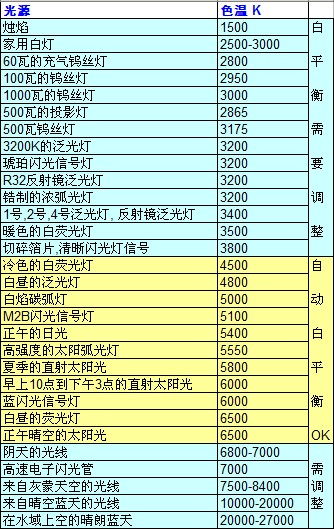
户外人像,白平衡可以试一下选闪光灯,肤色较为柔和。个人偏好,供参考。
调整白平衡的方法
调整白平衡,可以用NC自动计算,也可以选用预设的色温:白炽灯、日光、标准萤光灯、深色□□□□荧光灯、闪光灯等。除此之外,还可以有如下2种方法:(1)色彩平衡法,(2)灰卡调整法。需要特别强调的是,调整白平衡不可以也不应该以“色彩准确”为唯一目标,用特殊色彩表现摄影意图、营造现场气氛等,同样重要。
(1)色彩平衡法
先介绍最简单的色彩平衡法,工具是色彩平衡调色板(Color Balance),移动红色和蓝色滑动条,两者的调整保持数值相等,符号相反。比如,红色调整数值为-40,蓝色调整数值则为+40。方法简便,但需要好眼力。

如果画面上存在无色彩的中性灰色区域,那就方便得多,可以设置采样点,调整红色、蓝色数值,直至采样点的RGB值大致相等为止(下图)。

(2)灰卡调整法。
需要小小投资买块灰卡(网上有邮购,约10美元),但用灰卡设置或调整白平衡最准,得到的色彩也讨好眼球。也可以因陋就简用白纸或白纸板代替,注意不要让白纸过曝。
拍摄时先将灰卡放在拍摄对象旁边,用自动白平衡拍一张照。拿掉灰卡,在相同光照下继续拍照。
进入白平衡调色板,选择“设置灰点“,用光标在灰卡上选择取样区域,自动得到正确的色温,存储白平衡信息。然后调出其他照片,装载白平衡信息就可以了。
左图主光源是白炽灯,自动白平衡拍摄,右图为灰卡调整结果,注意对比头巾的颜色。

第二步:调整白点和黑点
先调整白点,按一下L键显示失去高光,丢失的高光显示为彩色或白色,其余画面为黑色。利用Advanced Raw里面的曝光补偿Exp Comp来调整白点,如果需要保留细节的部分有彩色或白色显示,则负补偿;如果需要保留细节的部分没有彩色或白色显示,则正补偿。补偿值可以通过滑动条、左右箭头或在右面的文本框中输入数值来设置。仔细调整曝光补偿值,直到需要保留细节的部分刚好没有显示彩色或白色为止。再按一下L键正常显示。
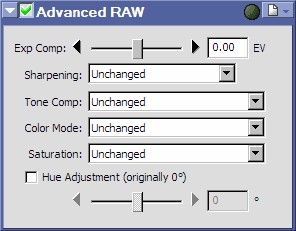
接下来调整黑点,按一下S键显示失去暗部,丢失的暗部显示为彩色或黑色,其余画面为白色。使用LCH Editor的主亮度通道来调整黑点,往右移动左下角的黑三角,以刚好开始显示彩色或黑色为止。再按一下S键正常显示。
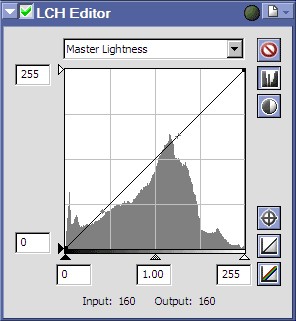
这一步的重点是白点调整,黑点调整为辅,根据画面和要求,也可以不调整黑点。如果画面完全没有失去暗部(按S键显示为全部白色),就需要往右移动黑三角。如果画面已经有不少失去暗部,那就不用调整黑点了。事实上,黑点在许多情况下不用调整。
要做到毫无高光或者暗部丢失,那是完全没有必要的,这里没有简单答案,关键是如何取舍。
如果曝光不足,画面整体很暗,可以先调整白点和黑点,再调整白平衡,灵活处理。
第三步:调整整体亮度和反差
调整画面的整体亮度,可以使用LCH Editor主亮度通道的灰三角,左右移动灰色三角形,画面的整体亮度可以变暗或变亮。中间三角形可改变中间色调的亮度,以保存高光和阴影部分的细节。
改变曲线形状,如S形曲线,可以调整画面的反差。这里不推荐用曲线调色板Curves,而使用主亮度通道,主要是LCH Editor调整亮度不会影响颜色。当然,调整图像的反差对比,也可以使用Advanced Raw里面的色调补偿Tone Comp, 可选择预设的 “低对比度、中低、标准、中高、高对比度” 或 用户自定曲线,比较直截了当。
第四步:调整颜色饱和度
使用LCH Editor的色度通道Chroma,移动右边的三角形整体颜色饱和度,向上移动变得鲜艳,向下移动变得暗淡。调整个别颜色饱和度,可在曲线上选点,向上或向下拖动。若要保持颜色光滑过渡,建议不要勾选排除灰色Exclude Gray。也可以使用Advanced Raw里面的饱和度Saturation, 可选择预设的“柔和、标准、高”三个选项。选择 “未更改”可恢复拍照时的饱和度。
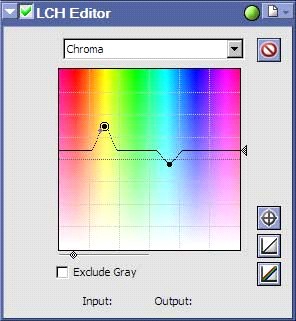
第五步:其他调整
必要时,可用曲线Curves调整个别颜色通道,其他调整还包括:D-Lighting, Color Booster,Unsharp Mask,Dust off和Noise Reduction等。个人认为,这些调整用Photoshop比较方便。
第六步:存盘与输出
先存盘NEF文件,保留调整参数,然后输出16-bit TIFF (RGB),选择嵌入色彩profile,送去Photoshop调整。
***************************
1(b). Capture NX 原始档工作流程
***************************
用NX打开NEF原始影像文档,编辑列表中有一项默认的基本调整,它包含了NC4所有的调整项目。用NX改动这些参数后存盘,NC4能识别新参数。除此之外的其它增强处理,NC4无法识别。
Capture NX的基本调整,是其它后续调整工作(如彩色控制点)的核心基础,调整步骤如下:
第一步:调整白平衡
调整白平衡,可以用NX自动计算,也可以选用预设的色温,还可以用灰卡调整。需要特别强调的是,调整白平衡不可以也不应该以"色彩准确"为唯一目标,用特殊色彩表现摄影意图、营造现场气氛等,同样重要。
用灰卡设置或调整白平衡最准,得到的色彩也讨好眼球。可以用专用灰卡,也可以因陋就简用白纸或白纸板,注意不要让白纸过曝。拍摄时先将灰卡放在拍摄对象旁边,用自动白平衡拍一张照。拿掉灰卡,在相同光照下继续拍照。
进入编辑列表 > 基本调整 > 相机调整 > 白平衡,选择"设定灰点"。使用"选框示例",用光标在图中灰卡部位选择一个取样区域,自动得到正确的色温,通过"复制设置"来存储白平衡信息。然后调出其它照片,通过"粘贴设置"就可以施加正确的白平衡。

第二步:调整白点和黑点
先调整白点,按一下Shift+H键显示失去高光,丢失的高光显示为彩色或白色,其余画面为黑色。进入基本调整 > RAW调整 > 曝光补偿。如果需要保留细节的部分有彩色或白色显示,则负补偿;如果需要保留细节的部分没有彩色或白色显示,则正补偿。仔细调整曝光补偿值,直到需要保留细节的部分刚好没有显示彩色或白色为止。再按一下Shift+H键正常显示。

接下来调整黑点,按一下Shift+S键显示失去暗部,丢失的暗部显示为彩色或黑色,其余画面为白色。进入基本调整 > 亮度和色度调整 > LCH编辑器,使用主亮度通道来调整黑点,往右移动黑三角,以刚好开始显示彩色或黑色为止。再按一下Shift+S键正常显示。

这一步的调整重点是白点,黑点为辅。如果画面完全没有失去暗部(按Shift+S键显示为全部白色),就需要往右移动黑三角。如果画面已经有不少丢失暗部,那就不用调整黑点了。事实上,黑点在许多情况下不用调整。
要做到毫无高光或者暗部丢失,那是完全没有必要的,这里没有简单答案,关键是如何取舍。
第三步:调整整体亮度和反差
调整图像的反差对比,使用基本调整 > 相机调整 > 色调补偿功能,可选择预设的"低对比度、中低、正常、中高、高对比度"或用户自定曲线,直截了当。
改变LCH编辑器主亮度曲线形状,如S形曲线,也可以调整画面的反差。
调整画面的整体亮度,可以使用LCH编辑器主亮度通道的灰三角,左右移动,画面的整体亮度可以变暗或变亮。灰三角可改变中间色调的亮度,同时保存高光和阴影的细节。这里不推荐"级别和曲线"功能,而建议使用主亮度通道,主要是LCH编辑器调整亮度不会影响颜色。
第四步:调整颜色饱和度
使用基本调整 > 相机调整 > 饱和度功能,选择预设的"中等、正常、提高"三个选项。选择"未更改"可恢复拍照时的饱和度。
也可以使用LCH编辑器的色度通道,移动右侧三角来调整画面的整体颜色饱和度,向上移动变得鲜艳,向下移动变得暗淡。调整个别颜色饱和度,可在曲线上选点,向上或向下拖动。若要保持颜色光滑过渡,建议不要勾选排除灰色。

第五步:其它调整
其它调整还包括:D-Lighting、颜色增强器、相片效果、USM锐化、降噪等,这些项目同时出现在两个地方,既在基本调整里面,也出现在调整菜单和滤镜菜单中。建议使用在调整菜单和滤镜菜单中的功能,显示速度会快一些。
第六步:存盘与输出
按Ctrl+S键存盘NEF文件,保留调整参数。然后输出16位TIFF(RGB),嵌入ICC配置文件,送去Photoshop调整。或者,直接用U点技术在NX里做进一步的调整。
**************************
2. RAW影像调整的工作原理
**************************
原始档的调图不可以盲目进行,必须先对画面进行适当的评估,明确问题所在,调整影像才能做到心中有底。如何评估原始档的画面,以便调用相应的NC功能?评估画面用什么工具?评估步骤如何?下面详细叙述。
- 为什么要评估影像画面?
影像调整项目,可以分成两大类:影调调整(tone)和色彩调整(color),影调调整包括:画面的白点和黑点(也称黑场和白场),整体亮度和反差等;色彩调整包括:白平衡,色彩饱和度,像色差(俗称紫边)等。评估影像画面的目的,在于发现主要问题出在哪里,避免盲目进行调整。
如果画面太暗或者太亮,就要考虑,是用Advanced Raw的曝光补偿来调整,还是用LCH Editor主亮度通道的灰三角进行补救?如果画面反差对比不够,可以考虑用LCH Editor主亮度通道的曲线,也可以考虑用Advanced Raw的色调补偿,或者简单调整黑点。如果色彩不够艳丽,必须先调好白平衡后,才调用LCH Editor的色度通道来调整。适当地运用画面评估工具,可以帮助我们作出正确的选择。
- 评估画面用什么工具?
评估画面主要有三件工具:(1) 直方图,(2) L/S预视键,(3) 信息调色板和像素RGB值。
(1) 直方图
用来判断曝光是否足够,是否出现失去高光和失去暗部(统称"溢出"clipping)。三个通道同时溢出称为影调溢出,一个或两个通道溢出称为饱和度溢出。如果黑场和白场都没有溢出,说明相机的动态范围大于画面的明暗光比;如果两者同时溢出,说明画面的光比太大,明部和暗部的细节无法同时捕获;如果仅白场溢出,说明有失去高光,选用曝光补偿可恢复一定的高光细节。如果色彩饱和度推得太高,要注意个别通道的饱和度溢出。
(2) L/S预视键
用来观察失去高光或失去暗部的大小,位置和分布情况。直方图告诉我们是否有溢出, L/S预视键显示溢出出现在哪里。前面提到,在许多情况下,要做到毫无高光或者暗部丢失,那是完全没有必要,甚至是不可能的,必须懂得有所取舍。
(3) 信息调色板和像素RGB值
用来辅助判断白平衡是否正确,观察画面是否有偏色(color cast)。在无色彩的中性灰色区域采样,监视采样点的RGB值,做出判断。我总结了下面几条,供大家参考:
"一高两低",可能RGB三原色有偏色。如R158, G141, B140,R值明显高过GB值,应该偏红色。
"两高一低",可能CMY三补色有偏色。如R159, G158, B145,RG值高过B值,缺蓝色,说明黄色偏高(黄色是蓝色的补色: Yellow = 1-Blue ),画面应该偏黄色。
"不高不低",RGB数值大致相等,白平衡没有多大问题。
"高高低低",RGB数值参差不齐,可能选错了采样点。
直方图也可用来判断偏色,方法如下:
按C键光标变为+,寻找画面的中灰部位,用光标选择尽可能大的区域,这时区域外面的图像遮盖掉,只显示裁剪的区域范围。然后打开直方图调色板,分别观察RGB三个通道的直方图。“一右两左”( 等同前面提到的“一高两低”),某个通道的直方图比其它两个通道靠右,可能RGB三原色有偏色。“两右一左”,某个通道的直方图比其它两个通道靠左,可能CMY三补色有偏色。观察结束,双击鼠标取消裁剪。按H键光标恢复手形。
NC无法同时显示3个通道的直方图,因此不能直观比较它们的位置,解决方法是拖曳鼠标选择直方图右侧区域,找出直方图终点值。下图取自后面提到的调整实例3,裁剪区域为243 x 153像素,RGB直方图终点值分别为185、205、208,“GB右R左”,等于“两高一低”,提示画面偏青色(cyan)。

色彩专家D. Margulis 完全根据RGB/CYMK值来调校色彩,他的理论是Working by the numbers,认为色彩管理stinking。他教会色盲人士调校相片颜色,在黑白显示器上亲自演示用PS校正相片色彩。如此高手,我辈只能够用手指沾点口水,在荧屏上连写三个“服”字。题外话,打住不题。
- 评估画面的具体过程
(1) 检查曝光和溢出
画面过暗:可能曝光本身不足,可用Advanced Raw的曝光补偿来调整;也有可能高光细节需要保护,可用LCH Editor主亮度通道的灰三角增加亮度。
画面过亮:可能曝光过度,可用曝光补偿负值来恢复一些高光细节。也可用LCH Editor主亮度通道的灰三角减少亮度。
曝光补偿负值可以找回适量的高光过曝,一般0.25EV毫无问题,最高1EV都有可能,条件是只有一个通道过曝(两个通道过曝很勉强)。如果三个通道都过曝,变成纯白,不可能找回任何高光细节。需要注意的是,实拍时LCD的过曝显示不是很精确,仅供参考。有时LCD显示有过曝,NC打开却没有。这点需要实践摸索。
NC 4.4版本改进了曝光补偿的算法,大大提高了恢复过曝损失的高光细节的能力。由于算法已经不同,用NC 4.3.2之前版本进行了曝光负补偿的影像,用4.4版打开时,恢复的高光细节会有所不同。
下图是100%截图,没有缩小。可以看到白色衣服失去高光细节,曝光补偿-0.5EV之后,NC 4.3.2只是压暗了高光,细节收复的不多。对比之下,NC 4.4基本恢复了衣服的质地。

(2) 检查反差对比
增加反差总是比减少反差容易得多。可以单独选用或者同时选用LCH Editor主亮度通道的曲线,Advanced Raw的色调补偿曲线,和简单调整黑点。反差调整通常在黑点白点调整之后。
(3) 白平衡
白平衡通常先调,再调影调。如果曝光补偿值很大(+/-0.5EV以上),应先调整白点和黑点,再调整白平衡。
(4) 杂讯和像色差
100%视图下,观察画面(特别是暗部)的杂讯。杂讯分两类:杂色Color Noise 和噪点Luminance Noise。杂色和ISO无关,噪点不单和ISO有关,也和曝光不足有关。ISO高,欠曝光量大,噪点就明显。很遗憾,目前NC尚无法分别处理杂色和噪点。
用变焦镜的广角端拍摄,要注意高反差边缘的像色差Chromatic aberration。一般情况下,NC会自动打开“Color aberration control”选项,能很好的控制像色差。个别情况下,需要手动选择该选项。
- 原始档调整实例
(1) 曝光过度的影像。(香蕉花)
直方图所示,有失去高光。察看预示图,失去高光主要是天空,但花瓣有溢出,恢复高光细节才是关键。另外,颜色有些洗白。

调整:曝光补偿-0.34EV,拉回花瓣的细节。选用“中低”色调曲线,减少对比。灰三角向左移动,增加画面亮度,抵消负曝光补偿造成的亮度下降。向上推高Chroma曲线位置,增加饱和度,颜色更鲜艳。

(2) 曝光不足的影像。(荷花)
其实曝光本身合适,但直方图所示,右边有个大空档。察看预示图,完全没有失去高光。根据“曝光尽量向右”原则,应该增加曝光补偿值。

调整:增加曝光补偿,直到快出现溢出为止。此时花朵已经很亮,灰三角向右移动,抵消一些画面亮度。向上推高一点Chroma曲线位置,稍微增加色彩饱和度。最后输出到PS裁剪,锐化。

(3) 白平衡有问题的影像。(窗户)
墙壁是没有颜色的灰面,看得出来有点偏色。用滴管在墙上取样,采样点的RGB数值(5×5 平均数)为R161, G181, B185,"两高一低",偏青色(cyan)。同时,直方图显示,曝光不足,画面偏暗。

调整:首先解决白平衡问题,用“设定灰点”功能,在墙壁上选取一个小方框,使用取样区域的平均值指定白平衡,得到正确白平衡。其它调整:增加曝光补偿+0.67EV,增加亮度;选用“中高”色调曲线,增加反差。拍摄时设置的色彩模式为Ia,现改为IIIa。最后输出到PS,仅仅做一下裁剪。

(4) NC彩色转黑白
黑白照有其特殊的魅力,一直深受不少人的喜欢。用PS转黑白的方法已经很多。其实,NC也可以方便的转彩色为黑白,相片效果调色板(Photo effects)就是专门用来将图像转换成黑白色。这里推荐一组调整参数,供参考:
o 效果选着色(Tinted)
o 青色/红色(Cyan/Red)设 -25
o 紫红色/绿色(Magenta/Green)设 -25
o 黄色/蓝色(Yellow/Blue)设 -45
当然,根据影像和个人口味,可以适当调整以上参数。

除了相片效果调色板之外,NC 4.4版本增加 B&W黑白模式,NC有了两种转黑白方法,有什么不同?对比两者的转换效果,可以发现,黑白模式保留了更多的灰阶,细节更丰富。图1为原图,图2和图3分别为效果调色板和黑白模式的出图效果,对照箭头所指之处,两者的差异不小,黑白模式的效果干净通透。如果是人像,发质的区别十分明显。
有了黑白模式,彩色转黑白更加灵活,比如,先选用黑白模式,再调用相片效果调色板、反差曲线等,可以组合出不同的效果(图4)。

***********************************
3. D70/D70s/D50色彩模式的深入剖析
***********************************
- 为什么要深入探讨色彩模式?
大家知道,要优化D70/D70s/D50的影像质量,可以在“优化影像”菜单里设定4个选项,分别对锐利度、对比度、色彩重现、饱和度进行调节。
一些人认为D70出来的片子欠曝灰暗,因此提出用“自定义曲线”来补偿曝光和调整对比度,试用了一段时间后发现,自定义曲线反而废了许多片子,原因在于,摄影现场的光影千变万化,以不变的一条曲线应付万变的光线,不出问题才怪。相比之下,“色调补偿”内部共有5条反差曲线:低对比度、中低、标准、中高、高对比度,相机根据画面的反差自动选用, 效果不错。当然,自定义曲线也不是一无是处,载入它等于NC有6条曲线可供选用;特定场合也有用场,如影棚拍摄等。
个人认为,负责色彩重现的“色彩模式”选项,是“优化影像”菜单4个选项中最重要、对画面色彩影像最大的一项,同时也是最被人忽视和误解的一个选项,不了解和掌握色彩模式的运用,优化影像和色彩管理根本无从谈起。因此,围绕色彩模式和色彩空间许许多多的迷雾和泥潭,需要一一加以厘清。
- 色彩模式(color mode)等同于色彩空间(color space)吗?
先给出答案:色彩模式并不等同于色彩空间,这是两个完全不同的概念。为什么?好多人也许会问。
把色彩模式和色彩空间混为一谈,有其根深蒂固的原因。首先,尼康的说明书叙述不清楚,许多人看了几遍也不得要领;其次是受网上不正确信息的影响。以柯纳的“尼康D100常见问题解答”为例(柯纳DX,请容许我在这里吹毛求疵),他这样解释色彩空间:
许多人会问:“机内设置色彩模式不就是设置了影像的色彩空间吗?”这句话对了一半,如果用JPEG拍摄,情况确实如此,色彩模式Ia和IIIa出来的影像都是sRGB,色彩模式II则是Adobe RGB。如果用RAW拍摄,就灵活的多了,无论选那一种色彩模式拍摄,影像都可以输出为sRGB或者Adobe RGB,只需简单设置一下NC的首选项就可以了(下面会详细叙述如何设置)。
要明白这个问题,需要了解成像过程。数码相机的CCD或CMOS传感器,由只能记录光线强度的感光元素组成,每个感光元素对应于影像的一个像素点。感光元素前面有微型原色滤镜,三原色滤镜分别让红色、绿色、蓝色通过(有些人因此认为,每一种原色滤镜丢弃2/3光线,这种看法很片面。严格地讲,每一种滤镜都让所有可见光通过,但三种滤镜的峰值位置不同,大约对应于红绿蓝三色。‘三原色滤镜分别让红绿蓝通过’的说法,只是为了叙述方便而已),其中记录绿色的感光元素占总数的50%,红色和蓝色各25%。RAW档记录的就是三原色感光元素的亮度值而已。也就是说,RAW档是一个单通道的灰度影像,是个不完整的马赛克影像。
要得到完整的彩色影像,需要进行:
o 解马赛克处理(使得每个像素具有三个通道的灰度值);
o 白平衡处理(调整三原色通道的比例关系,具体地讲,就是微调三原色和白点在色度图上的位置坐标值);
o 比色译码(把影像数据赋予正确的色彩含义);
o gamma变换(线性空间转换为gamma值2.2的非线性空间),降噪锐化等等。
这个过程可以在机内进行(直接出JPEG影像),也可以后期进行(用NC转换NEF文件输出JPEG或者TIFF)。
简单地说,色彩模式就是比色译码过程中处理色彩的方式。D70/D70s/D50有三种色彩模式:Ia、II和IIIa,为了讨好眼球,色彩模式Ia和IIIa有选择地对某些颜色进行了色相偏移和强化饱和度。色彩模式II则是尽量再现拍摄现场的真实色彩。把色彩模式和色彩空间联系在一起,只是为了方便用户而已.(尼康顶级机D2x以及2005年11月新推出的D200已经把色彩模式和色彩空间分开,成为两个独立选项)。
- 色彩模式Ia与 IIIa究竟有什么不同?
色彩模式Ia:强化红色色系的饱和度,品红色相(magenta)向红色偏移,肤色更讨好,适合拍摄人像。
色彩模式IIIa:强化绿色、黄色色系的饱和度,增加蓝色和品红色的亮度,适合于拍摄风景。
色彩模式II:不强化任何颜色,演色最为准确(the most accurate colour rendition)。
为什么高端机的色彩模式是I、II和III,少了个字母a?高端机和入门机的色彩处理方式是大致相同的,只是高端机强化色彩的程度稍微不同而已。无论是高端机还是入门机,后期都可以用NC随时切换五种色彩模式I、Ia、II、III和IIIa。也就是说,D70/D70s/D50用户同样也拥有高端机的色彩模式。
为什么没有色彩模式IIa?色彩模式II是要再现真实色彩,世界上没有多一点或者少一点真实度这回事。
看过D70, D70s, D50说明书,注意到一个细节:D70/D70s色彩模式默认选项是Ia,适合人像。D50默认选项刚好相反,设在IIIa,适合自然风景相片。是不是觉得奇怪?低端定位的D50既然是家庭生活照为主,默认选项应该是Ia才对呀。我认为尼康出于商业考量,认定入门用户追求画面艳丽,色彩准确度要求不高。
另外,如果使用Adobe Camera Raw(或者其它第三方软件)来处理NEF,那就不用费事考虑色彩模式的设置了,因为ACR完全忽略色彩模式。换句话说,你失去了5种Nikon特有的色彩重现方式。同时,ACR也不认色调补偿(Tone Comp)的自定义曲线。
我们可以做个简单的测试来验证:把相机固定在三脚架上,分别用模式Ia,II和IIIa拍摄。然后用ACR打开这3个NEF文件,关掉Auto,不做任何调整,直接送入PS比较,可以发现三者的色彩几乎没有区别。也就是说,ACR完全忽略了Nikon的色彩模式。仔细观察,ACR的色彩还原表现,有点接近Nikon的色彩模式II,但色彩暗淡,影调生涩,无法讨人喜欢(参见本帖第一张图)。
- 机内设置色彩模式与NC设置色彩模式,效果是否一致?
还是先给出答案:就RAW拍摄而言,机内设置色彩模式与后期在NC中设置色彩模式,效果完全相同。
RAW档包含了三原色感光元素的亮度值之外,还包括一些称为标签资料(tag data)的东西,如白平衡,色彩模式等等。这些数据占据很小空间,功能类似元数据(metadata),本身并不是影像信息的一部分,只是告诉相机或者NC如何处理这些影像信息的指令而已。
无论在NC里如何调整影像,NEF文件的影像数据并无任何改变,改变的仅是标签数据。机内设置色彩模式这个标签数据项,与在NC中设置,没有任何实质区别。
下面看一组测试图,上图用模式Ia拍摄,后期在NC换成模式II,下图直接用模式II拍摄,全部用NC输出为Adobe RGB的TIFF,在PS里叠加在一起,Blending Mode 选Difference,可看到画面一片漆黑,说明两张图完全相同。调整Level之后,可以发现有细微的亮度差别,估计是随机因素所致(如杂讯,闪光灯输出量不一致等)。

有人认为,既然色彩模式Ia和IIIa加强了某些颜色的表现,那还不如全部用色彩模式II拍摄,自己爱什么颜色后期调整就行了。理论上行得通,做起来有一定困难。尼康色彩模式进行的是选择性颜色调整处理,而且做得不过火(一些玩家因此报怨尼康色彩不够亮丽),没有一定的PS功力是做不到的。
再者,技术上来讲,所有后期调整都是有损的。不过,在NC里调整,比起用PS调整,破损性要小得多得多,几乎可以忽略不计(简单解释,PS是调整已经Gamma矫正的RGB,NC则是处理原始的线性RGB数据)。因此,根据拍摄对象和工作流程,尽量利用恰当的色彩模式。
下面简单谈一下RAW拍摄的天字第一号大误解:许多人以为,Adobe RGB色域比sRGB宽广,包含更多色彩,因此认为,用模式II(Adobe RGB)拍摄,可以得到更多的颜色。
这种似是而非的观点,还是受色彩模式和色彩空间混为一谈的影响的结果。前面提到,NEF文件的影像数据本身并没有所谓的色彩空间(不要忘了,RAW的原意就是“原始数据”),相机工作时也没有用到色彩空间来捕获影像。只有在把NEF文件的影像数据转化为RGB色彩显示或输出时,才需要用到sRGB或者Adobe RGB色彩空间。
怎么才能快速设置色彩模式?说明书的叙述很零乱,我总结了一个表格(下图),各种设置方式一目了然,供D70/D70s用户参考。

- 为什么色彩模式II的影像暗淡?
这个问题不简单,它牵涉色彩管理问题。许多人一听到“色彩管理”,头就大了。色彩管理方面的专著,动不动就是几百页;色彩管理理论深奥莫测,越看越糊涂。在这里,我不探讨色彩管理的复杂理论,只是扼要介绍,如何把色彩管理用在NC工作流程上。
想入门,征服色彩管理这头神秘莫测的怪兽,可参考慎之“数码摄影色彩管理ABC”专帖。专著不少,可以参考Fraser的Real World Color Management和Stone的A Field Guide to Digital Color(个人认为,Stone的书要简练清晰得多,但Fraser的书胜在有中文版)。网上有许多免费资料,其中有两个FAQ(常见问题问答)非看不可:ColorFAQ和GammaFAQ。
为什么会觉得色彩模式II的影像暗淡?拍摄的时候,用机身显示屏察看相片,就很容易注意到了。同一摄影对象,模式II的画面明显比Ia、IIIa暗淡,而且颜色有些失真(下图)。许多人误以为,这种暗淡的色彩表现就是色彩模式II的色彩还原能力,就是Adobe RGB色彩空间的特征。简单地解释,问题出在色彩管理,机身LCD显示屏是个没有色彩管理的迷你型显示器,两个不同色彩空间的相片放在同一个色彩环境里,两者不可能同时正确显示。

打个比方,华氏100度和摄氏37.8度虽然数值不同,表示的却是同样的东西 --- 正常体温。反之,华氏100度和摄氏100度虽然数值相同,表示的却是不同的温度。把华氏100度当成摄氏100度来使用,显然会出偏错。
一般而言,色彩空间较大(如AdobeRGB)的影像放在较小的色彩空间(如sRGB)里面显示,画面的色彩饱和度会下降;反之,色彩空间小的影像放在较大的色彩空间环境里显示,画面出现颜色过饱和。
类似的色彩失真问题也会出现在许多其它场合,必须要清楚许多软件并没有色彩管理,比如,每个人都在用的网页浏览器Microsoft Internet Explorer (除非你用的是苹果Mac OS X版的IE),免费的Microsoft Photo Editor,以及早期低版本的PS和ACDSee。这些应用程序显示影像时,不理睬影像的色彩空间是什么(嵌入的色彩ICC Profile也忽略不计),统统当作sRGB显示。因此,Adobe RGB色彩空间的相片必须先转换为sRGB,才可以放入网页,否则无法在IE上正确显示。
我们知道PS和NC都有色彩管理,但是模式II的画面在PS里面,还是显得稍微平淡(下图)。不是有色彩管理了吗?没错,现在的问题不出在色彩管理,而在于色彩模式不同。不要忘了,色彩模式II是要再现真实色彩,色彩稍微平淡其实是反映了现实(注意对比三支红蜡笔的颜色有细微区别。如果看不出区别,你的显示器可能需要调校了)。

技术细节上来讲,Adobe RGB色域比较宽广,可以有较丰富的色彩层次(一定要用16位),后期调整的空间较大;sRGB色域相对较小,色彩层次少一些,容易出现颜色过饱和,色彩鲜艳夸张。
- NC如何进行色彩管理?
RAW摄影更要讲究色彩管理,这是无可置疑的了。现在回到核心问题,NC如何色彩管理?总结起来,其实就是简单的几个步骤而已。
第一步,校准显示器,设定显示器色彩Profile。简便方法用Adobe Gamma,精密要用Spyder之类的专业校正器。(不要相信可以校准你手上那台数码单反,自定的相机profile多半成事不足,败事有余)
第二步,启用NC色彩管理。这一步经常被忽略。PS开启后,会自动载入系统所用的显示器Profile,NC则不然,必须事先正确设置。
打开NC首选项的色彩管理选项卡,点击 “更改显示配置文件...”。在Windows 环境下,将会出现一个显示器属性对话框,打开设置选项卡并点击 “高级” 来打开显示适配器属性对话框。选择已经定义的显示器Profile。
第三步,选择“默认RGB 色彩空间”,这其实是输出色彩空间,可以选择NKsRGB或者NKAdobe(等同sRGB和Adobe RGB)。
分两种情况设置:如果只用NC出片,默认RGB色彩空间设置为NKsRGB。如果还要用PS进一步处理,应该和PS的工作空间一致:PS是sRGB,那就设置为NKsRGB;PS是AdobeRGB,设置为NKAdobe。需要注意的是,用于网上发布和照相馆洗印的相片,只能用sRGB。也就是说,若设置为NKAdobe,最终存盘之前,要记得用PS转换为sRGB。
第四步,勾选“ 打开文件时,使用此文件替代嵌入的配置文件”。上一步选定的“默认RGB色彩空间”的配置文件将嵌入到所有图像,不管拍摄时如何设置色彩模式,从而保证了所有从NC输出的JPEG或TIFF影像都具有相同的色彩空间。比如,拍摄时可能三种色彩模式混合使用,输出时统一为Adobe RGB色彩空间。
需要特别指出的是,如果不勾选“ 打开文件时,使用此文件替代嵌入的配置文件”,前面选项“默认RGB 色彩空间”不起任何作用,NC自动选用和色彩模式对应的色彩空间:模式Ia, IIIa用sRGB,模式II用AdobeRGB。

- [题外话] 解马赛克算法究竟如何进行?
前面提到,RAW档记录的是三原色感光元素的亮度值而已,也就是说每个像素仅有单个通道的灰度值,没有色彩信息。解马赛克处理使得每个像素具有RGB三个通道的灰度值。解马赛克算法多种多样,可以是博士论文的研究课题。最简单的算法如下(参考了Hogan的电子书“D70指南大全”Complete Guide to the Nikon D70):
1。计算绿色感光元素的明度值Y。(明度Luminance是什么?请参考ColorFAQ)
2。根据以上明度值,插补求出红色、蓝色感光元素的明度值Y。最简单的是线性插补。
3。计算红色、蓝色感光元素的色差:Cr = R - Y 和 Cb = B - Y。
4。根据以上色差值,插补求出其余的色差值:红色感光元素的Cb,蓝色感光元素的Cr,以及绿色感光元素的Cr和Cb 。
5。通过矩阵变换,YCrCb空间的影像数据映射为RGB空间。RGB = [M] x YCrCb
YCrCb并不是什么新鲜玩艺儿,在彩电视频信号编码中已经用了几十年了。看一下你家里的彩电/录像机,机背的接线口大多具有分量信号色差输入端子Y/Cr/Cb,技术而言,两者是完全相同的东东。
以简化的4乘4马赛克为例,说明解马赛克过程:

下面用一个实例总结原始档的转换过程,这是在植物园拍的睡莲花,我整理出原始档转换过程不同阶段的影像,分别显示如下:
左边是CCD捕获的影像,无色灰度图, 500%视图下马赛克结构十分清晰。中间是解马赛克后的影像,成了RGB彩色图,但依然是线性影像数据,画面黑暗。右边是gamma校正后的影像,是原始档转化处理的最终输出。

鲜为人知的是,D70的NEF文件包含的实际有效像素是3040x2014,一共6.12百万。最后输出时裁剪了原始影像的边框,输出影像尺寸3008x2000,丢弃了宽度方向1.05%、高度方向0.7%的画面,共10万多像素。
********************
4. 轻轻松松搞定白平衡
********************
- 白平衡理论简介
光映射到人的眼睛,波长决定了光的色相。在电磁波辐射范围内,只有波长380nm到700nm的辐射能会引起视感觉,这段光波为可见光。
光源表现的光色用色温来描述。当光源与黑体的辐射具有相同的色度值时,黑体所具有的温度为该光源的色温,用绝对温度K表示。黑体在不同温度下辐射呈现不同的颜色,所呈现颜色的色度可在色度图上标出弯月形曲线,称为普朗克轨迹。
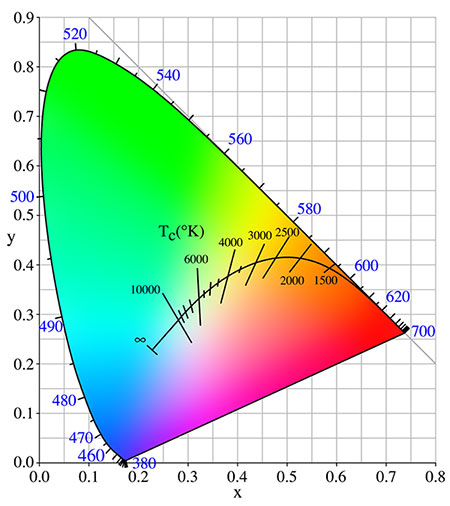
人工光源中,只有白炽灯与黑体加热发光相似,其色温为2856K,呈现的昏黄色与黑体在2856K时发出的颜色一样,而灯丝也接近此温度。其它人工光源的光色,不是黑体辐射,只能比照黑体辐射同颜色时的温度,这样确定的色温叫相关色温。平时我们所说的色温大多是指相关色温。
和普朗克轨迹相交的直线为等温线,线上各点的相关色温相同,等于这条线与普朗克轨迹交点的黑体色温。
光源的颜色包含两方面:色表和显色性。人眼直接观察光源所看到的颜色印象称为色表,用色温表示,是衡量光源色的指标。光源照射到物体后,人眼所看到的物体外观呈现的色彩客观效果,称为显色性,用显色指数表示,是衡量光源视觉质量的指标。
摄影对象的颜色会因投射光线的颜色产生改变,在不同光线的场合下拍摄出的照片会有不同的色温,例如在钨丝灯照明下拍出的照片会偏黄。人类的眼睛会自动修正这种因光线而产生的改变,但相机传感器却不具备这样的功能。所以,通过白平衡的修正,调整整个图像红绿蓝三色的强度,以修正外部光线所造成的误差。
理论是灰色的,实践之树常青。就此打住,不多费口舌。下面深入讨论NC白平衡调整原理。
- 彻底剖析NC白平衡调整
所有Raw转换软件,白平衡用两个参数调节:色温(精确一点是指相关色温)和色调(tint)。调整色温实际上是沿着色度图上的普朗克轨迹(上图中的弯月线),补偿光源的光色(即色表,光源的视觉外貌)。调整色调是沿着横跨普朗克轨迹的相关色温等值线(上图中的胡须线),补偿光源的视觉质量(即显色性,对影像的实际影响与相同色温的参考光源下呈现之色彩的差异)。
然而,相机并不测量或者记录光源色温,软件内部也不用色温作为白平衡调整参数。那么,平时所说的白平衡数据,究竟是指什么?
Raw拍摄时记录的白平衡信息,存放在Raw文件的标签资料里面,属于厂商自定义数据(MakerNote),一般Exif软件无法读出。NEF文件包含的白平衡信息共有三项:WhiteBalance(名称, 如白炽灯),WhiteBalanceBias(微调, 如+1),ColorBalance (数值),标签代号分别为0x0005, 0x000b, 0x000c。真正有意义的是第3项ColorBalance ,就是我们需要的白平衡数据,它指红色与蓝色通道的增益值,所谓的增益(gain)是指信号的放大或缩小比例。对尼康单反而言,白平衡数据包含4个16位整数,前2个整数的比值代表红色通道的增益值,后2个整数的比值代表蓝色通道的增益值。
这组数据可以是相机工作时根据捕获的影像自动计算而得(自动白平衡),或者选用预设的白平衡数据(日光、荧光灯等),称之为相机白平衡,红蓝通道增益值分别为R1和B1。用Raw拍摄,R1和B1数值保留在NEF文件的标签资料里,供Raw转换软件使用。用Jpeg拍摄,R1和B1数值仅在记录影像文件时使用,没有保留在Jpeg文件里,因此后期无法修正Jpeg白平衡。
针对D70/D70s相机,我把所有的预设白平衡数据整理出来,供大家参考(下图)。

Raw转换软件打开NEF文件调整白平衡时,并不直接修改R1和B1数值,而是调整增益系数。以NC为例,新白平衡数据等于相机白平衡数值乘以增益系数,即
R2 = R1 * a
B2 = B1 * b
式中,R1和B1为相机白平衡数据,R2和B2为新白平衡数据,a和b为红蓝增益系数,就是灰点调色板的红蓝文本框中的数值。
举例说明,用NC打开一个NEF文件,调色板显示相机白平衡为自动白平衡(Auto),但不显示R1和B1数值(可以用其它方法,读出该NEF文件内相机纪录的白平衡数据R1=1.98, B1=1.76),设置灰点的红蓝文本框中的数值全部为1(a=1, b=1),此时,新白平衡等于相机白平衡(R2=R1, B2=B1)。

现在,把白平衡改为阴天(色温6000K),设置灰点调色板显示的红蓝增益系数变为a=1.14, b=0.83,此时,新白平衡数据等于R2=1.14*R1=2.26, B2=0.83*B1=1.46,正是阴天6000K的白平衡预设值。
也就是说,白平衡调色板尽管分别有设置色温和设置灰点两项,两者的功能却完全等同,说白了,一个班子两块牌子而已。用设置色温来修改白平衡与直接输入红蓝增益系数是同一回事情。
下面来看一下用取样灰点指定图像白平衡,实质是使用一个单独的像素或被选区域里所有像素的平均值来定义a和b。可以简单估算如下:
a=G/R=132/113=1.17
b=G/B=132/145=0.91

因为是简单估算,所得数值和NC计算结果有点偏差。NC计算方法不会这么简单,估计还要考虑三原色感光元素的亮度值等等,具体算法不详。
以上就是NC白平衡调整的工作原理,就是这么简单。仔细来看,预设白平衡的数据是否准确十分重要,这方面,我们应该信任尼康工程师所做的标定工作。
- 扩充NC白平衡调整功能
D70/D70s相机共分白炽灯、萤光灯、直射阳光、闪光灯、阴天、阴影6种预设白平衡,其实只是白炽灯、萤光灯、日光、闪光灯4种,直射阳光、阴天、阴影实质是一种,分别对应不同色温段而已。见下图。

根据说明书,尼康建议在大多数光源下使用自动白平衡。如果不能通过自动白平衡获得预期效果,可从6种预设白平衡中选择一项。问题来了,NC并无显示自动白平衡的增益数值或者色温,如果想降低或升高色温,需要先选用一项预设白平衡才可以做得到。
这其实并不容易,下图所列3项预设白平衡都具有相同色温5000K,但红蓝增益数值完全不同(这是因为不同光源的显色性不一致,并非尼康误设增益数值),据此调整白平衡,效果当然不同。

可以解决这个问题。我用自动白平衡分别在+3至-3的微调范围内拍摄,不同场景进行了2轮测试,然后把增益数值画成曲线。可以看出,自动白平衡增益曲线是条直线,斜率固定。根据测试结果,我整理出自动白平衡微调换算表,供D70/D70s用户参考。

如何运用表格中的数据?比如,用了D70/D70s自动白平衡Auto±0拍摄,想要修改为Auto-2(增加暖色调),只需打开设置灰点调色板,直接输入增益系数a=1.05, b=0.93就可以了。
- 用NC调整色调(tint)
许多人不知道,NC也可以调整色调,高级 RAW 调色板的最后一个项目是色相调整。NC称hue,ACR称tint,名称不同,作用相同。NC调整色调时,只影响颜色的色品,不影响无色彩的中性灰色区域,但每一种颜色调节后的呈现效果,多少有些不同。
以红色为例,如果把0度时的红色作为基准,提高色调(+)将添加黄色,红色将渐渐呈现橙色。降低色调(-)将添加蓝色,红色将渐渐呈现紫色。反映在色度图上,调整色调表现为颜色坐标位置的偏移。提高色调(+),红色向橙色区域靠拢。降低色调(-),红色向紫色线移动。
再以亚洲人肤色为例,如果把0度时的肤色作为基准,调高数值(+)肤色会增添黄色,调低数值(-)肤色会增添红色。但中性灰色区域一直保持无色彩的灰色。
需要指出的是,白平衡应该以色温调整为主,色调调整为辅,色调最好只是微调。
ACR的色调调整需要特别小心,因为会影响到无色彩的中性灰色区域。我早已发现这个问题,用Gretag MacBeth标准色板调好白平衡,稍微移动一下色调数值,色板上的灰块马上出现颜色!Adobe资料根本没有提到这点,ACR使用者请多保重。
许多人执迷于色温具体数值,争论ACR和NC的色温哪个才算准确,其实毫无意义。前面提到,NEF文件并无色温数据,只有红蓝增益值。第三方软件读取的白平衡数据,仅仅是4个整数,色温是据此推算出来的。有些人用ACR取得色温,然后回到NC调整至相应色温,如此这般,可谓大缪矣。
以上内容,希望对大家理解白平衡有所帮助。一句话,NC白平衡并不神秘,轻轻松松就搞定了。
最后, 送上一组我拍摄的动物,以结束本帖。谢谢大家。

----------------------------------------
1(a). Nikon Capture实用工作流程。
介绍调整RAW影像的工作流程,尽量避免简单地罗列功能和介绍界面。
- 调整白平衡
o 色彩平衡法
o 灰卡调整法。
- 调整白点和黑点
- 调整整体亮度和反差
- 调整颜色饱和度
- 其他调整
----------------------------------------
1(b). Capture NX原始档工作流程 {新增7.18}。
介绍用NX调整NEF文档的工作流程,这是其它调整(如彩色控制点)的基础。
- 调整白平衡
- 调整白点和黑点
- 调整整体亮度和反差
- 调整颜色饱和度
- 其它调整
----------------------------------------
2. RAW影像调整工作原理以及实例。
- 原始档的影像调整之前,必须先进行画面评估,才能心中有底。
o 如何评估原始档的画面?
o 评估画面用什么工具?
o 评估画面如何具体操作?
- 原始档调整实例。
o 曝光过度的影像
o 曝光不足的影像
o 白平衡有问题的影像
o NC彩色转黑白
----------------------------------------
3. 深入探讨D70/D70s/D50的色彩模式。内容包括:
- 色彩模式等同于色彩空间吗?
- 色彩模式Ia与 IIIa究竟有什么不同?
- 机内设置与NC后期设置色彩模式,效果是否等同?
- 为什么色彩模式II的影像显得平谈?
- NC应该如何进行色彩管理?
- [题外话] 解马赛克究竟是怎么一回事?
----------------------------------------
4. 轻轻松松搞定白平衡。
- 白平衡理论简介
- 彻底剖析NC白平衡
- 扩充NC白平衡调整功能
- 用NC调整色调(tint)
***************************
1(a). Nikon Capture实用工作流程
***************************
尼康的原始格式RAW转换处理有多种方式。这里主要介绍如何善用Nikon Capture (NC)的实用工作流程。所使用到的NC工具仅为下面3个:白平衡调色板,高级RAW调色板,LCH编辑器。目的是用NC进行关键的RAW转换,其余一般调整处理留给PS,发挥各个软件的特长。
NC打开新的NEF文件时,各项参数(包括白平衡)自动设定为摄影参数(as shot),这似乎是简单不过的事情,却是NC的优势所在,其他第三方软件,如Adobe Camera Raw (ACR)并非如此(这和是否打开ACR"自动调整"无关),这可能是同一NEF文件在NC和ACR里打开时色彩不一致的原因。
同一张图的原始档,分别用NC和ACR打开,不做任何调整,两者表现的色彩相差十万八千里。N家用户该首选那个软件进行原始档的转换,应该不用我说了吧。

NC的主要问题是没有一个清晰的流程界面,这方面是ACR的强项,可供我们参考。ACR调整项目从上到下分别为:White Balance(白平衡),Exposure(曝光),Shadows(暗部),Brightness(亮度),Contrast(反差),Saturation(饱和度)。

Nikon Capture工作流程可以模仿ACR的调整项目,影像调整步骤如下:
第一步:调整白平衡
第二步:调整白点和黑点(对应ACR的曝光调整和暗部调整)
第三步:调整整体亮度和反差
第四步:调整颜色饱和度
第五步:其他调整
下面详细介绍以上步骤,请大家指正:
第一步:调整白平衡
调整方式分两类:"设置灰点" 和"指定色温"。具体方法下一节介绍。
个人认为,室内照非调整白平衡不可。尼康建议在大多数光源下使用自动白平衡,工作色温范围从3500K到 8000K,但实际使用过程中发现,D70自动白平衡只是在4500 K到6000K之间比较准确。
各种光源下的色温值如下,供参考(原始数据来自kobo):
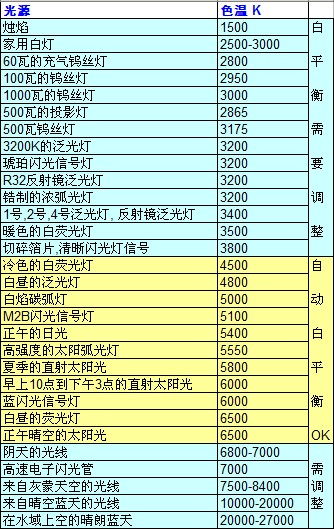
户外人像,白平衡可以试一下选闪光灯,肤色较为柔和。个人偏好,供参考。
调整白平衡的方法
调整白平衡,可以用NC自动计算,也可以选用预设的色温:白炽灯、日光、标准萤光灯、深色□□□□荧光灯、闪光灯等。除此之外,还可以有如下2种方法:(1)色彩平衡法,(2)灰卡调整法。需要特别强调的是,调整白平衡不可以也不应该以“色彩准确”为唯一目标,用特殊色彩表现摄影意图、营造现场气氛等,同样重要。
(1)色彩平衡法
先介绍最简单的色彩平衡法,工具是色彩平衡调色板(Color Balance),移动红色和蓝色滑动条,两者的调整保持数值相等,符号相反。比如,红色调整数值为-40,蓝色调整数值则为+40。方法简便,但需要好眼力。

如果画面上存在无色彩的中性灰色区域,那就方便得多,可以设置采样点,调整红色、蓝色数值,直至采样点的RGB值大致相等为止(下图)。

(2)灰卡调整法。
需要小小投资买块灰卡(网上有邮购,约10美元),但用灰卡设置或调整白平衡最准,得到的色彩也讨好眼球。也可以因陋就简用白纸或白纸板代替,注意不要让白纸过曝。
拍摄时先将灰卡放在拍摄对象旁边,用自动白平衡拍一张照。拿掉灰卡,在相同光照下继续拍照。
进入白平衡调色板,选择“设置灰点“,用光标在灰卡上选择取样区域,自动得到正确的色温,存储白平衡信息。然后调出其他照片,装载白平衡信息就可以了。
左图主光源是白炽灯,自动白平衡拍摄,右图为灰卡调整结果,注意对比头巾的颜色。

第二步:调整白点和黑点
先调整白点,按一下L键显示失去高光,丢失的高光显示为彩色或白色,其余画面为黑色。利用Advanced Raw里面的曝光补偿Exp Comp来调整白点,如果需要保留细节的部分有彩色或白色显示,则负补偿;如果需要保留细节的部分没有彩色或白色显示,则正补偿。补偿值可以通过滑动条、左右箭头或在右面的文本框中输入数值来设置。仔细调整曝光补偿值,直到需要保留细节的部分刚好没有显示彩色或白色为止。再按一下L键正常显示。
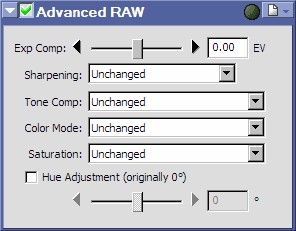
接下来调整黑点,按一下S键显示失去暗部,丢失的暗部显示为彩色或黑色,其余画面为白色。使用LCH Editor的主亮度通道来调整黑点,往右移动左下角的黑三角,以刚好开始显示彩色或黑色为止。再按一下S键正常显示。
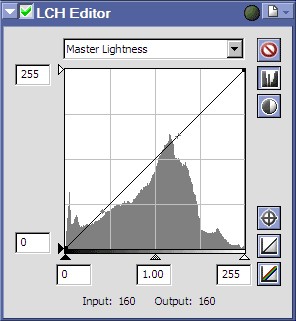
这一步的重点是白点调整,黑点调整为辅,根据画面和要求,也可以不调整黑点。如果画面完全没有失去暗部(按S键显示为全部白色),就需要往右移动黑三角。如果画面已经有不少失去暗部,那就不用调整黑点了。事实上,黑点在许多情况下不用调整。
要做到毫无高光或者暗部丢失,那是完全没有必要的,这里没有简单答案,关键是如何取舍。
如果曝光不足,画面整体很暗,可以先调整白点和黑点,再调整白平衡,灵活处理。
第三步:调整整体亮度和反差
调整画面的整体亮度,可以使用LCH Editor主亮度通道的灰三角,左右移动灰色三角形,画面的整体亮度可以变暗或变亮。中间三角形可改变中间色调的亮度,以保存高光和阴影部分的细节。
改变曲线形状,如S形曲线,可以调整画面的反差。这里不推荐用曲线调色板Curves,而使用主亮度通道,主要是LCH Editor调整亮度不会影响颜色。当然,调整图像的反差对比,也可以使用Advanced Raw里面的色调补偿Tone Comp, 可选择预设的 “低对比度、中低、标准、中高、高对比度” 或 用户自定曲线,比较直截了当。
第四步:调整颜色饱和度
使用LCH Editor的色度通道Chroma,移动右边的三角形整体颜色饱和度,向上移动变得鲜艳,向下移动变得暗淡。调整个别颜色饱和度,可在曲线上选点,向上或向下拖动。若要保持颜色光滑过渡,建议不要勾选排除灰色Exclude Gray。也可以使用Advanced Raw里面的饱和度Saturation, 可选择预设的“柔和、标准、高”三个选项。选择 “未更改”可恢复拍照时的饱和度。
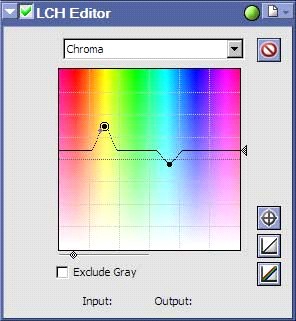
第五步:其他调整
必要时,可用曲线Curves调整个别颜色通道,其他调整还包括:D-Lighting, Color Booster,Unsharp Mask,Dust off和Noise Reduction等。个人认为,这些调整用Photoshop比较方便。
第六步:存盘与输出
先存盘NEF文件,保留调整参数,然后输出16-bit TIFF (RGB),选择嵌入色彩profile,送去Photoshop调整。
***************************
1(b). Capture NX 原始档工作流程
***************************
用NX打开NEF原始影像文档,编辑列表中有一项默认的基本调整,它包含了NC4所有的调整项目。用NX改动这些参数后存盘,NC4能识别新参数。除此之外的其它增强处理,NC4无法识别。
Capture NX的基本调整,是其它后续调整工作(如彩色控制点)的核心基础,调整步骤如下:
第一步:调整白平衡
调整白平衡,可以用NX自动计算,也可以选用预设的色温,还可以用灰卡调整。需要特别强调的是,调整白平衡不可以也不应该以"色彩准确"为唯一目标,用特殊色彩表现摄影意图、营造现场气氛等,同样重要。
用灰卡设置或调整白平衡最准,得到的色彩也讨好眼球。可以用专用灰卡,也可以因陋就简用白纸或白纸板,注意不要让白纸过曝。拍摄时先将灰卡放在拍摄对象旁边,用自动白平衡拍一张照。拿掉灰卡,在相同光照下继续拍照。
进入编辑列表 > 基本调整 > 相机调整 > 白平衡,选择"设定灰点"。使用"选框示例",用光标在图中灰卡部位选择一个取样区域,自动得到正确的色温,通过"复制设置"来存储白平衡信息。然后调出其它照片,通过"粘贴设置"就可以施加正确的白平衡。

第二步:调整白点和黑点
先调整白点,按一下Shift+H键显示失去高光,丢失的高光显示为彩色或白色,其余画面为黑色。进入基本调整 > RAW调整 > 曝光补偿。如果需要保留细节的部分有彩色或白色显示,则负补偿;如果需要保留细节的部分没有彩色或白色显示,则正补偿。仔细调整曝光补偿值,直到需要保留细节的部分刚好没有显示彩色或白色为止。再按一下Shift+H键正常显示。

接下来调整黑点,按一下Shift+S键显示失去暗部,丢失的暗部显示为彩色或黑色,其余画面为白色。进入基本调整 > 亮度和色度调整 > LCH编辑器,使用主亮度通道来调整黑点,往右移动黑三角,以刚好开始显示彩色或黑色为止。再按一下Shift+S键正常显示。

这一步的调整重点是白点,黑点为辅。如果画面完全没有失去暗部(按Shift+S键显示为全部白色),就需要往右移动黑三角。如果画面已经有不少丢失暗部,那就不用调整黑点了。事实上,黑点在许多情况下不用调整。
要做到毫无高光或者暗部丢失,那是完全没有必要的,这里没有简单答案,关键是如何取舍。
第三步:调整整体亮度和反差
调整图像的反差对比,使用基本调整 > 相机调整 > 色调补偿功能,可选择预设的"低对比度、中低、正常、中高、高对比度"或用户自定曲线,直截了当。
改变LCH编辑器主亮度曲线形状,如S形曲线,也可以调整画面的反差。
调整画面的整体亮度,可以使用LCH编辑器主亮度通道的灰三角,左右移动,画面的整体亮度可以变暗或变亮。灰三角可改变中间色调的亮度,同时保存高光和阴影的细节。这里不推荐"级别和曲线"功能,而建议使用主亮度通道,主要是LCH编辑器调整亮度不会影响颜色。
第四步:调整颜色饱和度
使用基本调整 > 相机调整 > 饱和度功能,选择预设的"中等、正常、提高"三个选项。选择"未更改"可恢复拍照时的饱和度。
也可以使用LCH编辑器的色度通道,移动右侧三角来调整画面的整体颜色饱和度,向上移动变得鲜艳,向下移动变得暗淡。调整个别颜色饱和度,可在曲线上选点,向上或向下拖动。若要保持颜色光滑过渡,建议不要勾选排除灰色。

第五步:其它调整
其它调整还包括:D-Lighting、颜色增强器、相片效果、USM锐化、降噪等,这些项目同时出现在两个地方,既在基本调整里面,也出现在调整菜单和滤镜菜单中。建议使用在调整菜单和滤镜菜单中的功能,显示速度会快一些。
第六步:存盘与输出
按Ctrl+S键存盘NEF文件,保留调整参数。然后输出16位TIFF(RGB),嵌入ICC配置文件,送去Photoshop调整。或者,直接用U点技术在NX里做进一步的调整。
**************************
2. RAW影像调整的工作原理
**************************
原始档的调图不可以盲目进行,必须先对画面进行适当的评估,明确问题所在,调整影像才能做到心中有底。如何评估原始档的画面,以便调用相应的NC功能?评估画面用什么工具?评估步骤如何?下面详细叙述。
- 为什么要评估影像画面?
影像调整项目,可以分成两大类:影调调整(tone)和色彩调整(color),影调调整包括:画面的白点和黑点(也称黑场和白场),整体亮度和反差等;色彩调整包括:白平衡,色彩饱和度,像色差(俗称紫边)等。评估影像画面的目的,在于发现主要问题出在哪里,避免盲目进行调整。
如果画面太暗或者太亮,就要考虑,是用Advanced Raw的曝光补偿来调整,还是用LCH Editor主亮度通道的灰三角进行补救?如果画面反差对比不够,可以考虑用LCH Editor主亮度通道的曲线,也可以考虑用Advanced Raw的色调补偿,或者简单调整黑点。如果色彩不够艳丽,必须先调好白平衡后,才调用LCH Editor的色度通道来调整。适当地运用画面评估工具,可以帮助我们作出正确的选择。
- 评估画面用什么工具?
评估画面主要有三件工具:(1) 直方图,(2) L/S预视键,(3) 信息调色板和像素RGB值。
(1) 直方图
用来判断曝光是否足够,是否出现失去高光和失去暗部(统称"溢出"clipping)。三个通道同时溢出称为影调溢出,一个或两个通道溢出称为饱和度溢出。如果黑场和白场都没有溢出,说明相机的动态范围大于画面的明暗光比;如果两者同时溢出,说明画面的光比太大,明部和暗部的细节无法同时捕获;如果仅白场溢出,说明有失去高光,选用曝光补偿可恢复一定的高光细节。如果色彩饱和度推得太高,要注意个别通道的饱和度溢出。
(2) L/S预视键
用来观察失去高光或失去暗部的大小,位置和分布情况。直方图告诉我们是否有溢出, L/S预视键显示溢出出现在哪里。前面提到,在许多情况下,要做到毫无高光或者暗部丢失,那是完全没有必要,甚至是不可能的,必须懂得有所取舍。
(3) 信息调色板和像素RGB值
用来辅助判断白平衡是否正确,观察画面是否有偏色(color cast)。在无色彩的中性灰色区域采样,监视采样点的RGB值,做出判断。我总结了下面几条,供大家参考:
"一高两低",可能RGB三原色有偏色。如R158, G141, B140,R值明显高过GB值,应该偏红色。
"两高一低",可能CMY三补色有偏色。如R159, G158, B145,RG值高过B值,缺蓝色,说明黄色偏高(黄色是蓝色的补色: Yellow = 1-Blue ),画面应该偏黄色。
"不高不低",RGB数值大致相等,白平衡没有多大问题。
"高高低低",RGB数值参差不齐,可能选错了采样点。
直方图也可用来判断偏色,方法如下:
按C键光标变为+,寻找画面的中灰部位,用光标选择尽可能大的区域,这时区域外面的图像遮盖掉,只显示裁剪的区域范围。然后打开直方图调色板,分别观察RGB三个通道的直方图。“一右两左”( 等同前面提到的“一高两低”),某个通道的直方图比其它两个通道靠右,可能RGB三原色有偏色。“两右一左”,某个通道的直方图比其它两个通道靠左,可能CMY三补色有偏色。观察结束,双击鼠标取消裁剪。按H键光标恢复手形。
NC无法同时显示3个通道的直方图,因此不能直观比较它们的位置,解决方法是拖曳鼠标选择直方图右侧区域,找出直方图终点值。下图取自后面提到的调整实例3,裁剪区域为243 x 153像素,RGB直方图终点值分别为185、205、208,“GB右R左”,等于“两高一低”,提示画面偏青色(cyan)。

色彩专家D. Margulis 完全根据RGB/CYMK值来调校色彩,他的理论是Working by the numbers,认为色彩管理stinking。他教会色盲人士调校相片颜色,在黑白显示器上亲自演示用PS校正相片色彩。如此高手,我辈只能够用手指沾点口水,在荧屏上连写三个“服”字。题外话,打住不题。
- 评估画面的具体过程
(1) 检查曝光和溢出
画面过暗:可能曝光本身不足,可用Advanced Raw的曝光补偿来调整;也有可能高光细节需要保护,可用LCH Editor主亮度通道的灰三角增加亮度。
画面过亮:可能曝光过度,可用曝光补偿负值来恢复一些高光细节。也可用LCH Editor主亮度通道的灰三角减少亮度。
曝光补偿负值可以找回适量的高光过曝,一般0.25EV毫无问题,最高1EV都有可能,条件是只有一个通道过曝(两个通道过曝很勉强)。如果三个通道都过曝,变成纯白,不可能找回任何高光细节。需要注意的是,实拍时LCD的过曝显示不是很精确,仅供参考。有时LCD显示有过曝,NC打开却没有。这点需要实践摸索。
NC 4.4版本改进了曝光补偿的算法,大大提高了恢复过曝损失的高光细节的能力。由于算法已经不同,用NC 4.3.2之前版本进行了曝光负补偿的影像,用4.4版打开时,恢复的高光细节会有所不同。
下图是100%截图,没有缩小。可以看到白色衣服失去高光细节,曝光补偿-0.5EV之后,NC 4.3.2只是压暗了高光,细节收复的不多。对比之下,NC 4.4基本恢复了衣服的质地。

(2) 检查反差对比
增加反差总是比减少反差容易得多。可以单独选用或者同时选用LCH Editor主亮度通道的曲线,Advanced Raw的色调补偿曲线,和简单调整黑点。反差调整通常在黑点白点调整之后。
(3) 白平衡
白平衡通常先调,再调影调。如果曝光补偿值很大(+/-0.5EV以上),应先调整白点和黑点,再调整白平衡。
(4) 杂讯和像色差
100%视图下,观察画面(特别是暗部)的杂讯。杂讯分两类:杂色Color Noise 和噪点Luminance Noise。杂色和ISO无关,噪点不单和ISO有关,也和曝光不足有关。ISO高,欠曝光量大,噪点就明显。很遗憾,目前NC尚无法分别处理杂色和噪点。
用变焦镜的广角端拍摄,要注意高反差边缘的像色差Chromatic aberration。一般情况下,NC会自动打开“Color aberration control”选项,能很好的控制像色差。个别情况下,需要手动选择该选项。
- 原始档调整实例
(1) 曝光过度的影像。(香蕉花)
直方图所示,有失去高光。察看预示图,失去高光主要是天空,但花瓣有溢出,恢复高光细节才是关键。另外,颜色有些洗白。

调整:曝光补偿-0.34EV,拉回花瓣的细节。选用“中低”色调曲线,减少对比。灰三角向左移动,增加画面亮度,抵消负曝光补偿造成的亮度下降。向上推高Chroma曲线位置,增加饱和度,颜色更鲜艳。

(2) 曝光不足的影像。(荷花)
其实曝光本身合适,但直方图所示,右边有个大空档。察看预示图,完全没有失去高光。根据“曝光尽量向右”原则,应该增加曝光补偿值。

调整:增加曝光补偿,直到快出现溢出为止。此时花朵已经很亮,灰三角向右移动,抵消一些画面亮度。向上推高一点Chroma曲线位置,稍微增加色彩饱和度。最后输出到PS裁剪,锐化。

(3) 白平衡有问题的影像。(窗户)
墙壁是没有颜色的灰面,看得出来有点偏色。用滴管在墙上取样,采样点的RGB数值(5×5 平均数)为R161, G181, B185,"两高一低",偏青色(cyan)。同时,直方图显示,曝光不足,画面偏暗。

调整:首先解决白平衡问题,用“设定灰点”功能,在墙壁上选取一个小方框,使用取样区域的平均值指定白平衡,得到正确白平衡。其它调整:增加曝光补偿+0.67EV,增加亮度;选用“中高”色调曲线,增加反差。拍摄时设置的色彩模式为Ia,现改为IIIa。最后输出到PS,仅仅做一下裁剪。

(4) NC彩色转黑白
黑白照有其特殊的魅力,一直深受不少人的喜欢。用PS转黑白的方法已经很多。其实,NC也可以方便的转彩色为黑白,相片效果调色板(Photo effects)就是专门用来将图像转换成黑白色。这里推荐一组调整参数,供参考:
o 效果选着色(Tinted)
o 青色/红色(Cyan/Red)设 -25
o 紫红色/绿色(Magenta/Green)设 -25
o 黄色/蓝色(Yellow/Blue)设 -45
当然,根据影像和个人口味,可以适当调整以上参数。

除了相片效果调色板之外,NC 4.4版本增加 B&W黑白模式,NC有了两种转黑白方法,有什么不同?对比两者的转换效果,可以发现,黑白模式保留了更多的灰阶,细节更丰富。图1为原图,图2和图3分别为效果调色板和黑白模式的出图效果,对照箭头所指之处,两者的差异不小,黑白模式的效果干净通透。如果是人像,发质的区别十分明显。
有了黑白模式,彩色转黑白更加灵活,比如,先选用黑白模式,再调用相片效果调色板、反差曲线等,可以组合出不同的效果(图4)。

***********************************
3. D70/D70s/D50色彩模式的深入剖析
***********************************
- 为什么要深入探讨色彩模式?
大家知道,要优化D70/D70s/D50的影像质量,可以在“优化影像”菜单里设定4个选项,分别对锐利度、对比度、色彩重现、饱和度进行调节。
一些人认为D70出来的片子欠曝灰暗,因此提出用“自定义曲线”来补偿曝光和调整对比度,试用了一段时间后发现,自定义曲线反而废了许多片子,原因在于,摄影现场的光影千变万化,以不变的一条曲线应付万变的光线,不出问题才怪。相比之下,“色调补偿”内部共有5条反差曲线:低对比度、中低、标准、中高、高对比度,相机根据画面的反差自动选用, 效果不错。当然,自定义曲线也不是一无是处,载入它等于NC有6条曲线可供选用;特定场合也有用场,如影棚拍摄等。
个人认为,负责色彩重现的“色彩模式”选项,是“优化影像”菜单4个选项中最重要、对画面色彩影像最大的一项,同时也是最被人忽视和误解的一个选项,不了解和掌握色彩模式的运用,优化影像和色彩管理根本无从谈起。因此,围绕色彩模式和色彩空间许许多多的迷雾和泥潭,需要一一加以厘清。
- 色彩模式(color mode)等同于色彩空间(color space)吗?
先给出答案:色彩模式并不等同于色彩空间,这是两个完全不同的概念。为什么?好多人也许会问。
把色彩模式和色彩空间混为一谈,有其根深蒂固的原因。首先,尼康的说明书叙述不清楚,许多人看了几遍也不得要领;其次是受网上不正确信息的影响。以柯纳的“尼康D100常见问题解答”为例(柯纳DX,请容许我在这里吹毛求疵),他这样解释色彩空间:
引用:第一句话就有问题:“D100支持三个色彩空间: sRGB, Adobe RGB, sRGB II”。RGB色彩空间有多种,但sRGB色彩空间只有一种,显然,两个sRGB色彩空间的观点是错误的。色彩模式和色彩空间不可以混为一谈。
13. 三个色彩空间应该选择哪一个?
D100支持三个色彩空间:sRGB,Adobe RGB,sRGB II。sRGB是微软和惠普制订的标准,在所有浏览器都支持这个色彩空间,如果图像输出对象是网页应该选择这个色彩空间。Adobe RGB是Adobe制订,比sRGB包含更多色彩,在印刷行业广泛使用。sRGB II是尼康专为D100制订,它比sRGB包含稍微多一些色彩,适合于拍摄风景。
许多人会问:“机内设置色彩模式不就是设置了影像的色彩空间吗?”这句话对了一半,如果用JPEG拍摄,情况确实如此,色彩模式Ia和IIIa出来的影像都是sRGB,色彩模式II则是Adobe RGB。如果用RAW拍摄,就灵活的多了,无论选那一种色彩模式拍摄,影像都可以输出为sRGB或者Adobe RGB,只需简单设置一下NC的首选项就可以了(下面会详细叙述如何设置)。
要明白这个问题,需要了解成像过程。数码相机的CCD或CMOS传感器,由只能记录光线强度的感光元素组成,每个感光元素对应于影像的一个像素点。感光元素前面有微型原色滤镜,三原色滤镜分别让红色、绿色、蓝色通过(有些人因此认为,每一种原色滤镜丢弃2/3光线,这种看法很片面。严格地讲,每一种滤镜都让所有可见光通过,但三种滤镜的峰值位置不同,大约对应于红绿蓝三色。‘三原色滤镜分别让红绿蓝通过’的说法,只是为了叙述方便而已),其中记录绿色的感光元素占总数的50%,红色和蓝色各25%。RAW档记录的就是三原色感光元素的亮度值而已。也就是说,RAW档是一个单通道的灰度影像,是个不完整的马赛克影像。
要得到完整的彩色影像,需要进行:
o 解马赛克处理(使得每个像素具有三个通道的灰度值);
o 白平衡处理(调整三原色通道的比例关系,具体地讲,就是微调三原色和白点在色度图上的位置坐标值);
o 比色译码(把影像数据赋予正确的色彩含义);
o gamma变换(线性空间转换为gamma值2.2的非线性空间),降噪锐化等等。
这个过程可以在机内进行(直接出JPEG影像),也可以后期进行(用NC转换NEF文件输出JPEG或者TIFF)。
简单地说,色彩模式就是比色译码过程中处理色彩的方式。D70/D70s/D50有三种色彩模式:Ia、II和IIIa,为了讨好眼球,色彩模式Ia和IIIa有选择地对某些颜色进行了色相偏移和强化饱和度。色彩模式II则是尽量再现拍摄现场的真实色彩。把色彩模式和色彩空间联系在一起,只是为了方便用户而已.(尼康顶级机D2x以及2005年11月新推出的D200已经把色彩模式和色彩空间分开,成为两个独立选项)。
- 色彩模式Ia与 IIIa究竟有什么不同?
色彩模式Ia:强化红色色系的饱和度,品红色相(magenta)向红色偏移,肤色更讨好,适合拍摄人像。
色彩模式IIIa:强化绿色、黄色色系的饱和度,增加蓝色和品红色的亮度,适合于拍摄风景。
色彩模式II:不强化任何颜色,演色最为准确(the most accurate colour rendition)。
为什么高端机的色彩模式是I、II和III,少了个字母a?高端机和入门机的色彩处理方式是大致相同的,只是高端机强化色彩的程度稍微不同而已。无论是高端机还是入门机,后期都可以用NC随时切换五种色彩模式I、Ia、II、III和IIIa。也就是说,D70/D70s/D50用户同样也拥有高端机的色彩模式。
为什么没有色彩模式IIa?色彩模式II是要再现真实色彩,世界上没有多一点或者少一点真实度这回事。
看过D70, D70s, D50说明书,注意到一个细节:D70/D70s色彩模式默认选项是Ia,适合人像。D50默认选项刚好相反,设在IIIa,适合自然风景相片。是不是觉得奇怪?低端定位的D50既然是家庭生活照为主,默认选项应该是Ia才对呀。我认为尼康出于商业考量,认定入门用户追求画面艳丽,色彩准确度要求不高。
另外,如果使用Adobe Camera Raw(或者其它第三方软件)来处理NEF,那就不用费事考虑色彩模式的设置了,因为ACR完全忽略色彩模式。换句话说,你失去了5种Nikon特有的色彩重现方式。同时,ACR也不认色调补偿(Tone Comp)的自定义曲线。
我们可以做个简单的测试来验证:把相机固定在三脚架上,分别用模式Ia,II和IIIa拍摄。然后用ACR打开这3个NEF文件,关掉Auto,不做任何调整,直接送入PS比较,可以发现三者的色彩几乎没有区别。也就是说,ACR完全忽略了Nikon的色彩模式。仔细观察,ACR的色彩还原表现,有点接近Nikon的色彩模式II,但色彩暗淡,影调生涩,无法讨人喜欢(参见本帖第一张图)。
- 机内设置色彩模式与NC设置色彩模式,效果是否一致?
还是先给出答案:就RAW拍摄而言,机内设置色彩模式与后期在NC中设置色彩模式,效果完全相同。
RAW档包含了三原色感光元素的亮度值之外,还包括一些称为标签资料(tag data)的东西,如白平衡,色彩模式等等。这些数据占据很小空间,功能类似元数据(metadata),本身并不是影像信息的一部分,只是告诉相机或者NC如何处理这些影像信息的指令而已。
无论在NC里如何调整影像,NEF文件的影像数据并无任何改变,改变的仅是标签数据。机内设置色彩模式这个标签数据项,与在NC中设置,没有任何实质区别。
下面看一组测试图,上图用模式Ia拍摄,后期在NC换成模式II,下图直接用模式II拍摄,全部用NC输出为Adobe RGB的TIFF,在PS里叠加在一起,Blending Mode 选Difference,可看到画面一片漆黑,说明两张图完全相同。调整Level之后,可以发现有细微的亮度差别,估计是随机因素所致(如杂讯,闪光灯输出量不一致等)。

有人认为,既然色彩模式Ia和IIIa加强了某些颜色的表现,那还不如全部用色彩模式II拍摄,自己爱什么颜色后期调整就行了。理论上行得通,做起来有一定困难。尼康色彩模式进行的是选择性颜色调整处理,而且做得不过火(一些玩家因此报怨尼康色彩不够亮丽),没有一定的PS功力是做不到的。
再者,技术上来讲,所有后期调整都是有损的。不过,在NC里调整,比起用PS调整,破损性要小得多得多,几乎可以忽略不计(简单解释,PS是调整已经Gamma矫正的RGB,NC则是处理原始的线性RGB数据)。因此,根据拍摄对象和工作流程,尽量利用恰当的色彩模式。
下面简单谈一下RAW拍摄的天字第一号大误解:许多人以为,Adobe RGB色域比sRGB宽广,包含更多色彩,因此认为,用模式II(Adobe RGB)拍摄,可以得到更多的颜色。
这种似是而非的观点,还是受色彩模式和色彩空间混为一谈的影响的结果。前面提到,NEF文件的影像数据本身并没有所谓的色彩空间(不要忘了,RAW的原意就是“原始数据”),相机工作时也没有用到色彩空间来捕获影像。只有在把NEF文件的影像数据转化为RGB色彩显示或输出时,才需要用到sRGB或者Adobe RGB色彩空间。
怎么才能快速设置色彩模式?说明书的叙述很零乱,我总结了一个表格(下图),各种设置方式一目了然,供D70/D70s用户参考。

- 为什么色彩模式II的影像暗淡?
这个问题不简单,它牵涉色彩管理问题。许多人一听到“色彩管理”,头就大了。色彩管理方面的专著,动不动就是几百页;色彩管理理论深奥莫测,越看越糊涂。在这里,我不探讨色彩管理的复杂理论,只是扼要介绍,如何把色彩管理用在NC工作流程上。
想入门,征服色彩管理这头神秘莫测的怪兽,可参考慎之“数码摄影色彩管理ABC”专帖。专著不少,可以参考Fraser的Real World Color Management和Stone的A Field Guide to Digital Color(个人认为,Stone的书要简练清晰得多,但Fraser的书胜在有中文版)。网上有许多免费资料,其中有两个FAQ(常见问题问答)非看不可:ColorFAQ和GammaFAQ。
为什么会觉得色彩模式II的影像暗淡?拍摄的时候,用机身显示屏察看相片,就很容易注意到了。同一摄影对象,模式II的画面明显比Ia、IIIa暗淡,而且颜色有些失真(下图)。许多人误以为,这种暗淡的色彩表现就是色彩模式II的色彩还原能力,就是Adobe RGB色彩空间的特征。简单地解释,问题出在色彩管理,机身LCD显示屏是个没有色彩管理的迷你型显示器,两个不同色彩空间的相片放在同一个色彩环境里,两者不可能同时正确显示。

打个比方,华氏100度和摄氏37.8度虽然数值不同,表示的却是同样的东西 --- 正常体温。反之,华氏100度和摄氏100度虽然数值相同,表示的却是不同的温度。把华氏100度当成摄氏100度来使用,显然会出偏错。
一般而言,色彩空间较大(如AdobeRGB)的影像放在较小的色彩空间(如sRGB)里面显示,画面的色彩饱和度会下降;反之,色彩空间小的影像放在较大的色彩空间环境里显示,画面出现颜色过饱和。
类似的色彩失真问题也会出现在许多其它场合,必须要清楚许多软件并没有色彩管理,比如,每个人都在用的网页浏览器Microsoft Internet Explorer (除非你用的是苹果Mac OS X版的IE),免费的Microsoft Photo Editor,以及早期低版本的PS和ACDSee。这些应用程序显示影像时,不理睬影像的色彩空间是什么(嵌入的色彩ICC Profile也忽略不计),统统当作sRGB显示。因此,Adobe RGB色彩空间的相片必须先转换为sRGB,才可以放入网页,否则无法在IE上正确显示。
我们知道PS和NC都有色彩管理,但是模式II的画面在PS里面,还是显得稍微平淡(下图)。不是有色彩管理了吗?没错,现在的问题不出在色彩管理,而在于色彩模式不同。不要忘了,色彩模式II是要再现真实色彩,色彩稍微平淡其实是反映了现实(注意对比三支红蜡笔的颜色有细微区别。如果看不出区别,你的显示器可能需要调校了)。

技术细节上来讲,Adobe RGB色域比较宽广,可以有较丰富的色彩层次(一定要用16位),后期调整的空间较大;sRGB色域相对较小,色彩层次少一些,容易出现颜色过饱和,色彩鲜艳夸张。
- NC如何进行色彩管理?
RAW摄影更要讲究色彩管理,这是无可置疑的了。现在回到核心问题,NC如何色彩管理?总结起来,其实就是简单的几个步骤而已。
第一步,校准显示器,设定显示器色彩Profile。简便方法用Adobe Gamma,精密要用Spyder之类的专业校正器。(不要相信可以校准你手上那台数码单反,自定的相机profile多半成事不足,败事有余)
第二步,启用NC色彩管理。这一步经常被忽略。PS开启后,会自动载入系统所用的显示器Profile,NC则不然,必须事先正确设置。
打开NC首选项的色彩管理选项卡,点击 “更改显示配置文件...”。在Windows 环境下,将会出现一个显示器属性对话框,打开设置选项卡并点击 “高级” 来打开显示适配器属性对话框。选择已经定义的显示器Profile。
第三步,选择“默认RGB 色彩空间”,这其实是输出色彩空间,可以选择NKsRGB或者NKAdobe(等同sRGB和Adobe RGB)。
分两种情况设置:如果只用NC出片,默认RGB色彩空间设置为NKsRGB。如果还要用PS进一步处理,应该和PS的工作空间一致:PS是sRGB,那就设置为NKsRGB;PS是AdobeRGB,设置为NKAdobe。需要注意的是,用于网上发布和照相馆洗印的相片,只能用sRGB。也就是说,若设置为NKAdobe,最终存盘之前,要记得用PS转换为sRGB。
第四步,勾选“ 打开文件时,使用此文件替代嵌入的配置文件”。上一步选定的“默认RGB色彩空间”的配置文件将嵌入到所有图像,不管拍摄时如何设置色彩模式,从而保证了所有从NC输出的JPEG或TIFF影像都具有相同的色彩空间。比如,拍摄时可能三种色彩模式混合使用,输出时统一为Adobe RGB色彩空间。
需要特别指出的是,如果不勾选“ 打开文件时,使用此文件替代嵌入的配置文件”,前面选项“默认RGB 色彩空间”不起任何作用,NC自动选用和色彩模式对应的色彩空间:模式Ia, IIIa用sRGB,模式II用AdobeRGB。

- [题外话] 解马赛克算法究竟如何进行?
前面提到,RAW档记录的是三原色感光元素的亮度值而已,也就是说每个像素仅有单个通道的灰度值,没有色彩信息。解马赛克处理使得每个像素具有RGB三个通道的灰度值。解马赛克算法多种多样,可以是博士论文的研究课题。最简单的算法如下(参考了Hogan的电子书“D70指南大全”Complete Guide to the Nikon D70):
1。计算绿色感光元素的明度值Y。(明度Luminance是什么?请参考ColorFAQ)
2。根据以上明度值,插补求出红色、蓝色感光元素的明度值Y。最简单的是线性插补。
3。计算红色、蓝色感光元素的色差:Cr = R - Y 和 Cb = B - Y。
4。根据以上色差值,插补求出其余的色差值:红色感光元素的Cb,蓝色感光元素的Cr,以及绿色感光元素的Cr和Cb 。
5。通过矩阵变换,YCrCb空间的影像数据映射为RGB空间。RGB = [M] x YCrCb
YCrCb并不是什么新鲜玩艺儿,在彩电视频信号编码中已经用了几十年了。看一下你家里的彩电/录像机,机背的接线口大多具有分量信号色差输入端子Y/Cr/Cb,技术而言,两者是完全相同的东东。
以简化的4乘4马赛克为例,说明解马赛克过程:

下面用一个实例总结原始档的转换过程,这是在植物园拍的睡莲花,我整理出原始档转换过程不同阶段的影像,分别显示如下:
左边是CCD捕获的影像,无色灰度图, 500%视图下马赛克结构十分清晰。中间是解马赛克后的影像,成了RGB彩色图,但依然是线性影像数据,画面黑暗。右边是gamma校正后的影像,是原始档转化处理的最终输出。

鲜为人知的是,D70的NEF文件包含的实际有效像素是3040x2014,一共6.12百万。最后输出时裁剪了原始影像的边框,输出影像尺寸3008x2000,丢弃了宽度方向1.05%、高度方向0.7%的画面,共10万多像素。
********************
4. 轻轻松松搞定白平衡
********************
- 白平衡理论简介
光映射到人的眼睛,波长决定了光的色相。在电磁波辐射范围内,只有波长380nm到700nm的辐射能会引起视感觉,这段光波为可见光。
光源表现的光色用色温来描述。当光源与黑体的辐射具有相同的色度值时,黑体所具有的温度为该光源的色温,用绝对温度K表示。黑体在不同温度下辐射呈现不同的颜色,所呈现颜色的色度可在色度图上标出弯月形曲线,称为普朗克轨迹。
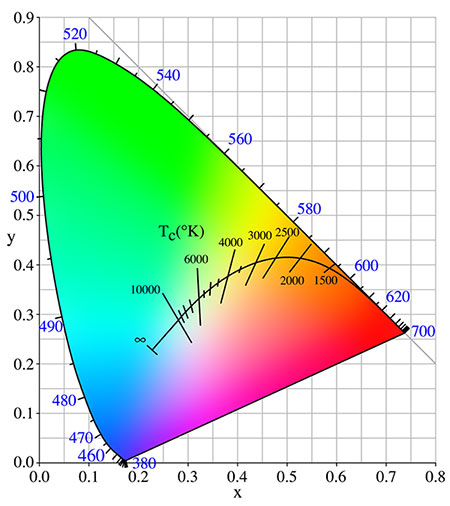
人工光源中,只有白炽灯与黑体加热发光相似,其色温为2856K,呈现的昏黄色与黑体在2856K时发出的颜色一样,而灯丝也接近此温度。其它人工光源的光色,不是黑体辐射,只能比照黑体辐射同颜色时的温度,这样确定的色温叫相关色温。平时我们所说的色温大多是指相关色温。
和普朗克轨迹相交的直线为等温线,线上各点的相关色温相同,等于这条线与普朗克轨迹交点的黑体色温。
光源的颜色包含两方面:色表和显色性。人眼直接观察光源所看到的颜色印象称为色表,用色温表示,是衡量光源色的指标。光源照射到物体后,人眼所看到的物体外观呈现的色彩客观效果,称为显色性,用显色指数表示,是衡量光源视觉质量的指标。
摄影对象的颜色会因投射光线的颜色产生改变,在不同光线的场合下拍摄出的照片会有不同的色温,例如在钨丝灯照明下拍出的照片会偏黄。人类的眼睛会自动修正这种因光线而产生的改变,但相机传感器却不具备这样的功能。所以,通过白平衡的修正,调整整个图像红绿蓝三色的强度,以修正外部光线所造成的误差。
理论是灰色的,实践之树常青。就此打住,不多费口舌。下面深入讨论NC白平衡调整原理。
- 彻底剖析NC白平衡调整
所有Raw转换软件,白平衡用两个参数调节:色温(精确一点是指相关色温)和色调(tint)。调整色温实际上是沿着色度图上的普朗克轨迹(上图中的弯月线),补偿光源的光色(即色表,光源的视觉外貌)。调整色调是沿着横跨普朗克轨迹的相关色温等值线(上图中的胡须线),补偿光源的视觉质量(即显色性,对影像的实际影响与相同色温的参考光源下呈现之色彩的差异)。
然而,相机并不测量或者记录光源色温,软件内部也不用色温作为白平衡调整参数。那么,平时所说的白平衡数据,究竟是指什么?
Raw拍摄时记录的白平衡信息,存放在Raw文件的标签资料里面,属于厂商自定义数据(MakerNote),一般Exif软件无法读出。NEF文件包含的白平衡信息共有三项:WhiteBalance(名称, 如白炽灯),WhiteBalanceBias(微调, 如+1),ColorBalance (数值),标签代号分别为0x0005, 0x000b, 0x000c。真正有意义的是第3项ColorBalance ,就是我们需要的白平衡数据,它指红色与蓝色通道的增益值,所谓的增益(gain)是指信号的放大或缩小比例。对尼康单反而言,白平衡数据包含4个16位整数,前2个整数的比值代表红色通道的增益值,后2个整数的比值代表蓝色通道的增益值。
这组数据可以是相机工作时根据捕获的影像自动计算而得(自动白平衡),或者选用预设的白平衡数据(日光、荧光灯等),称之为相机白平衡,红蓝通道增益值分别为R1和B1。用Raw拍摄,R1和B1数值保留在NEF文件的标签资料里,供Raw转换软件使用。用Jpeg拍摄,R1和B1数值仅在记录影像文件时使用,没有保留在Jpeg文件里,因此后期无法修正Jpeg白平衡。
针对D70/D70s相机,我把所有的预设白平衡数据整理出来,供大家参考(下图)。

Raw转换软件打开NEF文件调整白平衡时,并不直接修改R1和B1数值,而是调整增益系数。以NC为例,新白平衡数据等于相机白平衡数值乘以增益系数,即
R2 = R1 * a
B2 = B1 * b
式中,R1和B1为相机白平衡数据,R2和B2为新白平衡数据,a和b为红蓝增益系数,就是灰点调色板的红蓝文本框中的数值。
举例说明,用NC打开一个NEF文件,调色板显示相机白平衡为自动白平衡(Auto),但不显示R1和B1数值(可以用其它方法,读出该NEF文件内相机纪录的白平衡数据R1=1.98, B1=1.76),设置灰点的红蓝文本框中的数值全部为1(a=1, b=1),此时,新白平衡等于相机白平衡(R2=R1, B2=B1)。

现在,把白平衡改为阴天(色温6000K),设置灰点调色板显示的红蓝增益系数变为a=1.14, b=0.83,此时,新白平衡数据等于R2=1.14*R1=2.26, B2=0.83*B1=1.46,正是阴天6000K的白平衡预设值。
也就是说,白平衡调色板尽管分别有设置色温和设置灰点两项,两者的功能却完全等同,说白了,一个班子两块牌子而已。用设置色温来修改白平衡与直接输入红蓝增益系数是同一回事情。
下面来看一下用取样灰点指定图像白平衡,实质是使用一个单独的像素或被选区域里所有像素的平均值来定义a和b。可以简单估算如下:
a=G/R=132/113=1.17
b=G/B=132/145=0.91

因为是简单估算,所得数值和NC计算结果有点偏差。NC计算方法不会这么简单,估计还要考虑三原色感光元素的亮度值等等,具体算法不详。
以上就是NC白平衡调整的工作原理,就是这么简单。仔细来看,预设白平衡的数据是否准确十分重要,这方面,我们应该信任尼康工程师所做的标定工作。
- 扩充NC白平衡调整功能
D70/D70s相机共分白炽灯、萤光灯、直射阳光、闪光灯、阴天、阴影6种预设白平衡,其实只是白炽灯、萤光灯、日光、闪光灯4种,直射阳光、阴天、阴影实质是一种,分别对应不同色温段而已。见下图。

根据说明书,尼康建议在大多数光源下使用自动白平衡。如果不能通过自动白平衡获得预期效果,可从6种预设白平衡中选择一项。问题来了,NC并无显示自动白平衡的增益数值或者色温,如果想降低或升高色温,需要先选用一项预设白平衡才可以做得到。
这其实并不容易,下图所列3项预设白平衡都具有相同色温5000K,但红蓝增益数值完全不同(这是因为不同光源的显色性不一致,并非尼康误设增益数值),据此调整白平衡,效果当然不同。

可以解决这个问题。我用自动白平衡分别在+3至-3的微调范围内拍摄,不同场景进行了2轮测试,然后把增益数值画成曲线。可以看出,自动白平衡增益曲线是条直线,斜率固定。根据测试结果,我整理出自动白平衡微调换算表,供D70/D70s用户参考。

如何运用表格中的数据?比如,用了D70/D70s自动白平衡Auto±0拍摄,想要修改为Auto-2(增加暖色调),只需打开设置灰点调色板,直接输入增益系数a=1.05, b=0.93就可以了。
- 用NC调整色调(tint)
许多人不知道,NC也可以调整色调,高级 RAW 调色板的最后一个项目是色相调整。NC称hue,ACR称tint,名称不同,作用相同。NC调整色调时,只影响颜色的色品,不影响无色彩的中性灰色区域,但每一种颜色调节后的呈现效果,多少有些不同。
以红色为例,如果把0度时的红色作为基准,提高色调(+)将添加黄色,红色将渐渐呈现橙色。降低色调(-)将添加蓝色,红色将渐渐呈现紫色。反映在色度图上,调整色调表现为颜色坐标位置的偏移。提高色调(+),红色向橙色区域靠拢。降低色调(-),红色向紫色线移动。
再以亚洲人肤色为例,如果把0度时的肤色作为基准,调高数值(+)肤色会增添黄色,调低数值(-)肤色会增添红色。但中性灰色区域一直保持无色彩的灰色。
需要指出的是,白平衡应该以色温调整为主,色调调整为辅,色调最好只是微调。
ACR的色调调整需要特别小心,因为会影响到无色彩的中性灰色区域。我早已发现这个问题,用Gretag MacBeth标准色板调好白平衡,稍微移动一下色调数值,色板上的灰块马上出现颜色!Adobe资料根本没有提到这点,ACR使用者请多保重。
许多人执迷于色温具体数值,争论ACR和NC的色温哪个才算准确,其实毫无意义。前面提到,NEF文件并无色温数据,只有红蓝增益值。第三方软件读取的白平衡数据,仅仅是4个整数,色温是据此推算出来的。有些人用ACR取得色温,然后回到NC调整至相应色温,如此这般,可谓大缪矣。
以上内容,希望对大家理解白平衡有所帮助。一句话,NC白平衡并不神秘,轻轻松松就搞定了。
最后, 送上一组我拍摄的动物,以结束本帖。谢谢大家。

Nikon Capture实用工作流程 - 无忌论坛
Nikon Capture实用工作流程 - 无忌论坛
色影无忌-Nikon Capture实用工作流程 淡淡的
Nikon Capture NX(NX2)使用心得 - 无忌论坛
aaaNikon Capture NX(NX2)使用心得 - 无忌论坛
业余发烧友NIKON镜头的评价和配置 - 无忌论坛
抛砖引玉--Nikon 3D闪光的实验和结论 - 无忌论坛
给初学者的《摄影师Capture NX指南》学习笔记-无忌论坛
Nikon Capture NX2教程之皮肤美化
NIKON Capture NX2的序列号是多少?
Nikon Capture NX2教程之皮肤美化教程
概述 Nikon Capture-NX使用心得和经验交流 之一
Nikon Capture NX2教程之皮肤美化教程
微距摄影附件之――Nikon DW 21型6倍放大取景器及M型对焦屏 - 无忌论坛
[ZZ] 业余发烧友NIKON镜头的评价和配置 from 无忌
尼康数码图像编辑软体Nikon Capture NX2 V2.2.0 FOR MAC 好用
Nikon Capture NX(NX2)使用心得之七——U点也能磨皮
实例之一 Nikon Capture-NX使用心得和经验交流 之三
实例之四 Nikon Capture-NX使用心得和经验交流 之六
实例之三 Nikon Capture-NX使用心得和经验交流 之五
实例之二 Nikon Capture-NX使用心得和经验交流 之四
无忌论坛
无忌论坛
无忌论坛